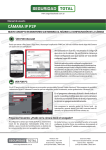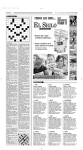Download Intranet Manual Caja Chica
Transcript
- PAC– Como Acceso a la intranet Agro la Huerta. 1. Abrir tu navegador Chrome, Internet Explore, Firefox. 2. En la barra de navegación escribes la siguiente dirección: http://189.203.234.3/agro 3. Te mostrara la siguiente Pantalla donde deberás seleccionar la opción de Intranet 4. Una vez seleccionado la opción de intranet te mostrara la siguiente pantalla Manual de Usuario Intranet versión 1.1 || Agro la Huerta S.A de C.V. En donde pondrás tu usuario y contraseña asignado por la Gerencia de Sistemas. Nota: Si no tienes tu usuario y contraseña favor de pedírsela a la Gerencias de Sistemas al siguiente correo: [email protected] Caja Chica. 5. Seleccionar en el menú lateral de la izquierda “Caja Chica”. Manual de Usuario Intranet versión 1.1 || Agro la Huerta S.A de C.V. 6. Te mostrara la siguiente Pantalla. Manual de Usuario Intranet versión 1.1 || Agro la Huerta S.A de C.V. En donde para agregar un gasto le darás clic al botón Después de presionar el botón te mostrara la siguiente pantalla. Donde tu podras seleccionar el tipo de documento que avala tu gasto que son dos los permitidos. *Factura * Nota, remision, ticket, etc. Si seleccionas Factura te mostrara la siguiente Pantalla. Manual de Usuario Intranet versión 1.1 || Agro la Huerta S.A de C.V. Rellena los campos que te muestra el formulario: - Fecha (la que viene en la factura) Folio de la factura RFC Razon Social (Quien emite la factura) Concepto de la factura Motivo por el cual se hizo el gasto. Subtotal (Al ingresar este campo el IVA y el total se generan automaticamente) Retencion (este campo es opcional) Total de la factura. Manual de Usuario Intranet versión 1.1 || Agro la Huerta S.A de C.V. De ser posible adjunta una foto de la factura para que el departamento de Finanzas pueda agilizar la revisión de tu gasto, para ello haz click en el boton que dice “Seleccionar Archivo”: Aparecera una ventana para explorar las carpetas de tu computadora, ve al directorio donde tienes guardada la foto o imagen de la factura y haz click en “Abrir”, con esto se cargara la imagen. Una vez introducidos todos los datos de la factura y agregada la imagen, puedes dar click en el boton guardar gasto: Manual de Usuario Intranet versión 1.1 || Agro la Huerta S.A de C.V. Una vez guardado el Gasto, aparecera en el listado el registro agregado. Podras reeditarlo de ser necesario solo hasta que este sea aprobado o rechazado por el departamento de Finanzas. Cuando necesites capturar gastos que no tengan una factura que los avale, repite los pasos anteriores haciendo click en “Nuevo gasto” y seleccionando la opción: * Nota, remision, ticket, etc. Aparecera la siguiente pantalla: Manual de Usuario Intranet versión 1.1 || Agro la Huerta S.A de C.V. Rellena los campos solicitados, tomando nuevamente en cuenta la preferencia por adjuntar la imagen del documento para agilizar la revisión del gasto. - Fecha (la que viene en el documento) Folio de la factura Establecimiento (Quien emite el documento) Concepto Motivo por el cual se hizo el gasto. Monto Total. Al finalizar, solo haz click en guardar gasto para descontarlo de tu caja chica. Aparecera la siguiente pantalla con el registro cargado a tu caja: Por ultimo en la parte superior izquierda se encuentra el saldo actual de tu caja el cual debe cuadrar con el dinero real en tu caja chica, cualquier discrepancia sera necesario aclararse con el departamento de Finanzas. Procura llevar al día el reporte de tus gastos, ya que es de vital importancia tener un control optimo sobre la caja chica. Manual de Usuario Intranet versión 1.1 || Agro la Huerta S.A de C.V.